Windows11蓝牙无法使用怎么办?Windows11蓝牙无法使用图文教程
更新日期:2023-09-22 06:35:17
来源:系统之家
手机扫码继续观看

win11系统是微软发布的最新的操作系统,他针对win10系统进行很大的革新,而蓝牙是一种短距离的传输工具,有了它用户就可以通过耳机收听电脑中播放的音频或者使用蓝牙设备接受电脑传输的文件。当win11系统的蓝牙无法使用的时候该怎么办呢?
方法一:
首先在windows11下方任务栏中点击搜索按钮,搜索并进入设备管理器。
然后在设备管理器中找到蓝牙设备,右键选中它,点击更新驱动即可。
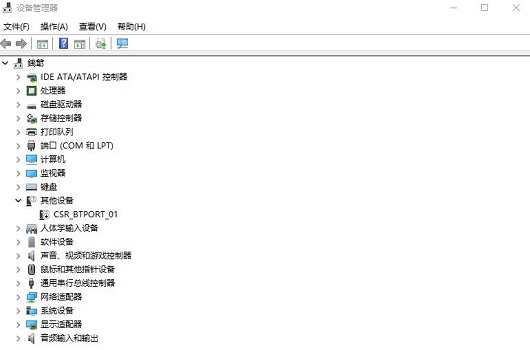
方法二:
首先通过windows11开始菜单进入设置。
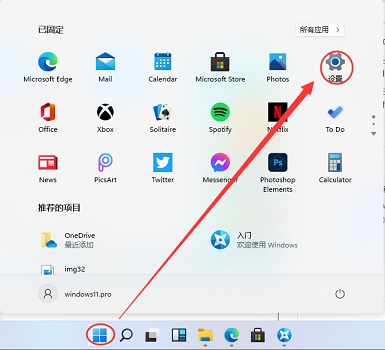
在设置界面中找到devices设备。
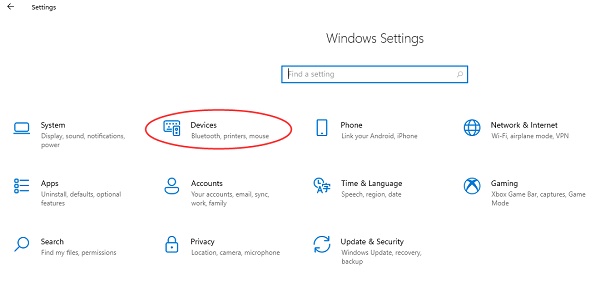
然后点击Bluetooth选项,再将下方的开关设置为开即可。
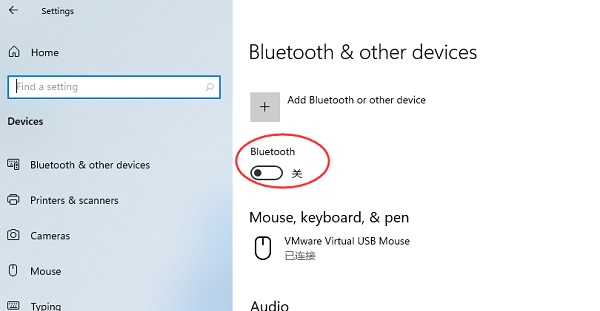
该文章是否有帮助到您?
常见问题
- monterey12.1正式版无法检测更新详情0次
- zui13更新计划详细介绍0次
- 优麒麟u盘安装详细教程0次
- 优麒麟和银河麒麟区别详细介绍0次
- monterey屏幕镜像使用教程0次
- monterey关闭sip教程0次
- 优麒麟操作系统详细评测0次
- monterey支持多设备互动吗详情0次
- 优麒麟中文设置教程0次
- monterey和bigsur区别详细介绍0次
系统下载排行
周
月
其他人正在下载
更多
安卓下载
更多
手机上观看
![]() 扫码手机上观看
扫码手机上观看
下一个:
U盘重装视频











